更改Win10新建文件夹默认命名方式的设置办法
随着电脑硬件和软件的不断升级,微软的Windows也在不断升级,从架构的16位、16+32位混合版(Windows9x)、32位再到64位, 系统版本从最初的Windows 1.0 到大家熟知的Windows 95、Windows 98、Windows ME、Windows 2000、Windows 2003、Windows XP、Windows Vista、Windows 7、Windows 8、Windows 8.1、Windows 10 和 Windows Server服务器企业级操作系统,不断持续更新,微软一直在致力于Windows操作系统的开发和完善。现在最新的正式版本是Windows 10。
现在,很多年轻人多比较喜欢追求个性,比如,有些用户在Win10系统下新建的文件夹或者文件时总带有“新建”这字样,感觉很没个性,想修改新建文件夹默认命名方式。那么,在Win10系统中如何修改新建文件夹默认命名方式呢?下面,小鱼一键重装系统小编就针对此问题来和大家分享修改方法。
具体操作步骤如下:
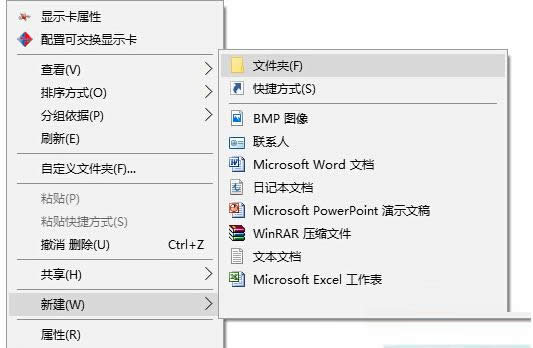
1、首先打开注册表编辑,定位至RenameNameTemplate HKEY_CURRENT_USER\SOFTWARE\Microsoft\Windows\CurrentVersion\Explorer
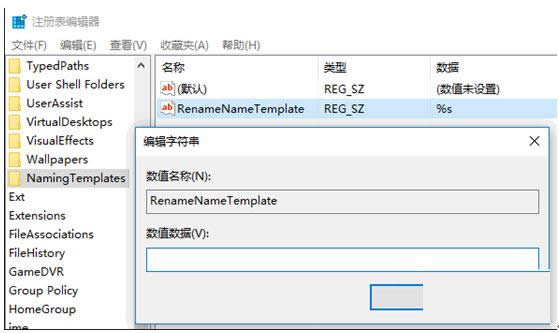
2、然后在Explorer项下新建NamingTemplates项。选中新建的NamingTemplates项,然后在右侧窗口中新建一个名为RenameNameTemplate的字符串值。
3、RenameNameTemplate此时还未赋值,也就是空值。此时你再新建项目时就会发现一个有趣的现象,所有的新建项目只有后缀名,名称则是空的。
4、其实系统默认的数值数据应该是 %s ,如果你把数值数据设置为 %s ,就会发现新建项目时的命名方式就是系统默认的。
5、如果你把RenameNameTemplate的数值数据设置为其它的,例如“小鱼重装系统”。那么再新建项目时,所有的新建项目的名称都是小鱼重装系统+后缀名”了。
修改Win10新建文件夹默认命名方式的操作步骤就和大家分享到这了,有需要的用户不妨按照自己的喜好来命名新建文件夹吧。
Microsoft Windows,是美国微软公司研发的一套操作系统,它问世于1985年,起初仅仅是Microsoft-DOS模拟环境,后续的系统版本由于微软不断的更新升级,不但易用,也慢慢的成为家家户户人们最喜爱的操作系统。
……